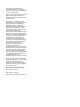HP ProtectTools User Guide
Bestätigung ........................................................................................................................ 22
Wiederherstellung abgeschlossen ..................................................................................... 23
Einstellungen ...................................................................................................................................... 23
3 Credential Manager for HP ProtectTools
Setup-Verfahren ................................................................................................................................. 24
Anmelden bei Credential Manager .................................................................................... 24
Verwenden des Anmeldeassistenten für den Credential Manager ................... 25
Registrieren von Anmeldeinformationen ............................................................................ 25
Registrieren von Fingerabdrücken .................................................................... 25
Einrichten des Fingerabdruck-Lesegeräts ........................................ 25
Verwenden des registrierten Fingerabdrucks zur Anmeldung bei
Windows. .......................................................................................... 25
Registrieren einer Smart Card oder eines Tokens ............................................ 26
Registrieren weiterer Anmeldeinformationen .................................................... 26
Allgemeine Aufgaben ......................................................................................................................... 27
Erstellen eines virtuellen Token ......................................................................................... 27
Ändern des Windows Anmeldekennworts ......................................................................... 27
Ändern einer Token-PIN .................................................................................................... 28
Sperren des Computers (der Arbeitsstation) ..................................................................... 28
Verwenden der Windows Anmeldung ................................................................................ 28
Anmelden bei Windows mit dem Credential Manager ...................................... 29
Verwenden von Single Sign On (Einmaliges Anmelden) ................................................... 29
Registrieren einer neuen Anwendung ............................................................... 29
Verwenden der automatischen Registrierung .................................. 30
Verwenden der manuellen Registrierung (Drag & Drop) .................. 30
Verwalten von Anwendungen und Anmeldeinformationen ............................... 30
Ändern der Anwendungseigenschaften ............................................ 30
Entfernen einer Anwendung aus Single Sign On ............................. 31
Exportieren einer Anwendung .......................................................... 31
Importieren einer Anwendung .......................................................... 31
Ändern der Anmeldeinformationen ................................................... 32
Verwenden des Anwendungsschutzes .............................................................................. 32
Einschränken des Zugriffs auf eine Anwendung ............................................... 33
Entfernen des Schutzes für eine Anwendung ................................................... 33
Ändern der Einschränkungseinstellungen für eine geschützte
Anwendung ....................................................................................................... 33
Erweiterte Aufgaben (nur für Administratoren) ................................................................................... 34
Konfigurieren der Anmeldeeigenschaften .......................................................................... 35
Konfigurieren der Einstellungen des Credential Manager ................................................. 35
Beispiel 1 – Verwenden der Seite „Erweiterte Einstellungen“, um die
Anmeldung bei Windows im Credential Manager zu ermöglichen .................... 36
Beispiel 2 – Verwenden der Seite „Erweiterte Einstellungen“, um vor der
einmaligen Anmeldung eine Benutzerüberprüfung durchzuführen ................... 36
vi DEWW